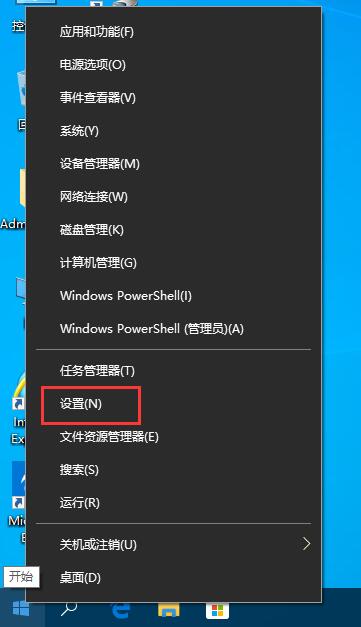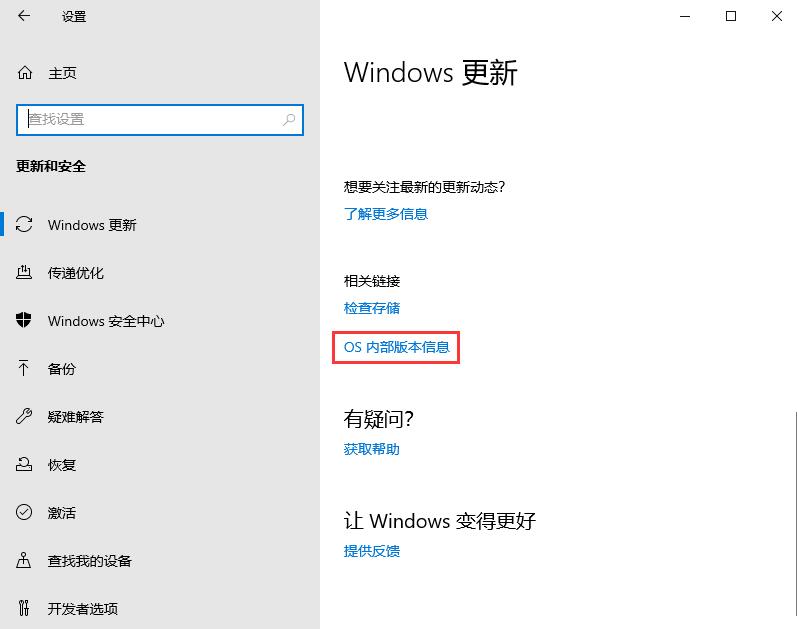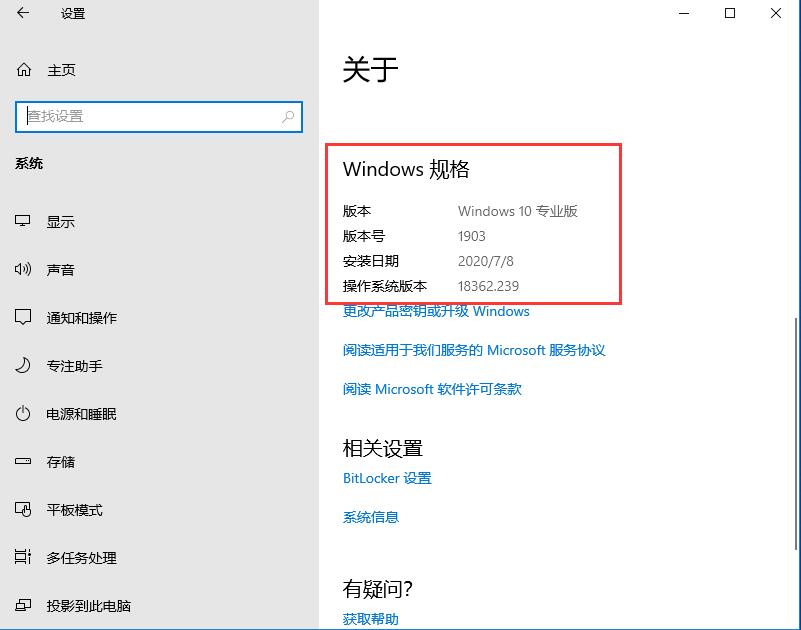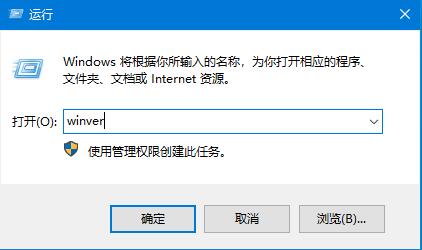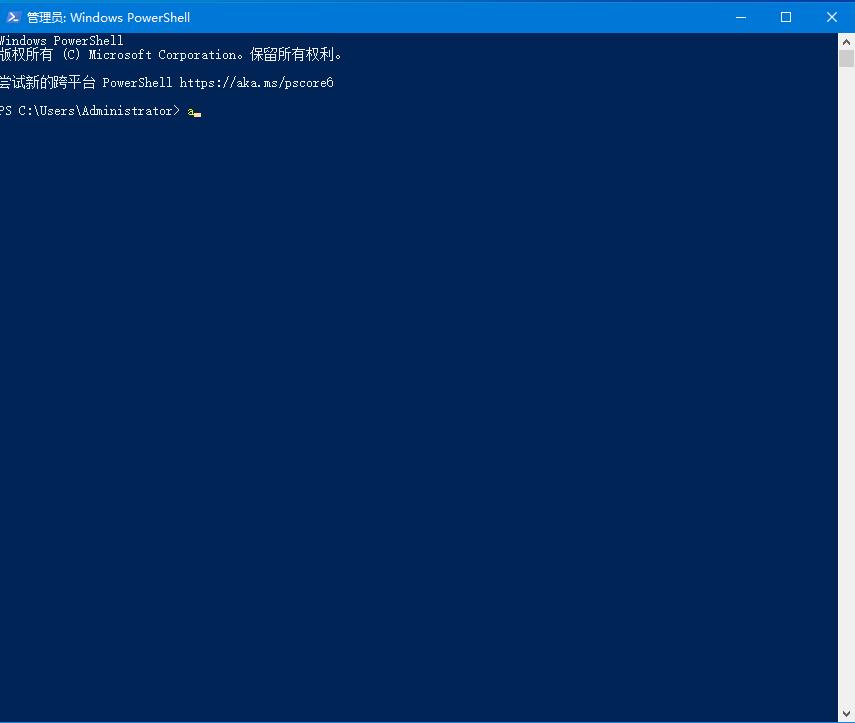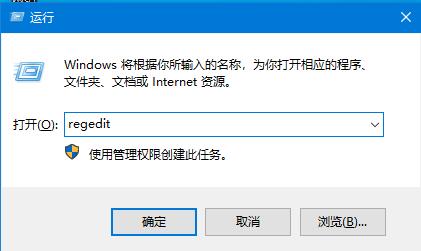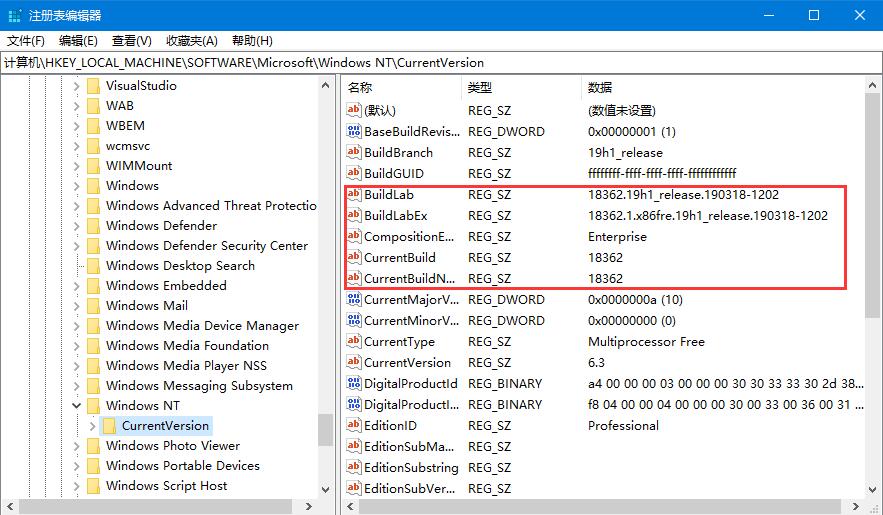Win10版本号怎么看?四种方法帮你了解Win10版本号
Win10系统会经常进行系统更新,有的用户关闭了系统自动更新后就在也没有更新过了,这时候我们查看系统的版本号就知道自己的电脑距离最新的版本相差多少,下面教给大家四种方法了解Win10系统的版本号。
方法一:通过设置来查看win10版本号
1、在开始菜单中点击鼠标右键,选择“设置”;
2、在打开的“windows设置”中,点击“更新和安全”;
3、找到图示的“OS内部版本信息”(随电脑中安装的Windows10的大版本的不同,这个位置也可能显示的是其他相近的文字),点击该选项;
4、在“Windows规格”里就会显示“版本号”和“操作系统版本”。
方法二:使用WinVer命令查看Win10版本号
1、按下 Win + R;
2、在运行中执行 winver 命令。
方法三:使用命令行进行查看Win10版本号
1、打开命令提示符(Windows PowerShell);
2、输入systeminfo | findstr Build。
方法四:使用注册表进行查看Win10版本号
1、按下 Win + R — 执行 regedit 命令打开注册表。
2、依次打开“HKEY_LOCAL_MACHINESOFTWAREMicrosoftWindows NTCurrentVersion”。